Często jest to dość dziwne Nie można zarejestrować pakietu komunikat o błędzie, który pojawia się przy każdej próbie otwarcia pliku .jpg. To powiedziawszy, błąd może się zdarzyć przy prawie każdym pliku obrazu. Innym dość frustrującym aspektem tego błędu jest to, że może się zdarzyć w każdej chwili.
Jednak bez względu na to, jak błędny lub intrygujący może się wydawać komunikat o błędzie, wyjaśnienie jest dość proste, ponieważ dzieje się tak z powodu uszkodzonego pliku systemowego. Wyjście z bałaganu jest również łatwe.
Kroki, aby naprawić błędy rejestracji pakietu
Krok 1: Wykonaj skanowanie SFC
Aby to zrobić, musisz najpierw uruchomić wiersz polecenia systemu Windows. Oto kroki.
- Rodzaj cmd w Pole wyszukiwania Cortana na pulpicie i naciśnij enter.
- Z wyświetlonego wyniku kliknij prawym przyciskiem myszy Wiersz polecenia i wybierz Uruchom jako administrator.
- w Okno wiersza polecenia, wpisz polecenie sfc / scannow i naciśnij Wchodzić.

Całkowite uruchomienie programu może potrwać kilka minut. Opublikuj wiadomość, a otrzymasz wiadomość z informacją o stanie komputera. Oczywiście nie musisz się martwić, jeśli skanowanie się powiedzie i wszystko zostanie przywrócone. Jednak może być również konieczne włożenie dysku z systemem Windows 10 w celu przywrócenia brakujących plików.
Krok 2: Zresetuj aplikację Zdjęcia
Innym powodem wystąpienia błędu jest to, że może występować pewna anomalia Aplikacja Zdjęcia zresetowanie tego samego często pomaga przywrócić rzeczy. Oto kroki.
- Kliknij Początek > Ustawienia > Aplikacje > Aplikacje cechy.
- Zostanie wyświetlona lista aplikacji zainstalowanych na komputerze. Znajdź Aplikacja Zdjęcia

- Kliknij zaawansowane opcje i wybierz Resetowanie.
- Spowoduje to zresetowanie aplikacji do ustawień fabrycznych. Uruchom ponownie komputer i sprawdź, czy możesz wyświetlać pliki obrazów.
Krok 3: Zaktualizuj aplikację Zdjęcia

Aktualizacja aplikacji jest często najłatwiejszą metodą radzenia sobie z błędem.
- Dla pewności udaj się do Microsoft Store.
- Kliknij na trzy poziome kropki w prawym górnym rogu i wybierz Pobieranie i przesyłanie.
- Znajdź Zdjęcia i sprawdź, czy jest dostępna aktualizacja dla tej aplikacji. Aplikacja powinna aktualizować się automatycznie, jeśli tak ją ustawiłeś. W przeciwnym razie powinno być Aktualizacja karta towarzysząca aplikacji. Kliknij go, aby zaktualizować aplikację.
— ZWIĄZANE: Poprawka: aplikacja Zdjęcia nie otwiera się w systemie Windows 8.1, 10
Krok 4: Ustaw aplikację Zdjęcia jako domyślną, jeśli jeszcze nie jest
- Aby to zrobić, kliknij prawym przyciskiem myszy na dowolnym pliku obrazu i wybierz Nieruchomości.
- Wybierz Generał kartę i kliknij Zmiana.
- Wybierz Zdjęcia z wyświetlonej listy aplikacji.
- Kliknij dobrze i wtedy Zastosować i dobrze w Nieruchomości Okno dialogowe.

Czasami możesz również zobaczyć błąd podczas próby uruchomienia UWP (Uniwersalna platforma Windows) na urządzeniu mobilnym lub podczas pracy z XAML. Jednak rozwiązanie tutaj jest bardzo proste, ponieważ wystarczy włączyć tryb dewelopera w urządzeniu docelowym. Oto jak to robisz.
- Kliknij Początek > Ustawienia > Aktualizacja Bezpieczeństwo.
- Tam w Aktualizacja Bezpieczeństwo stronę wybierz Dla programistów z listy opcji na lewym panelu.
- Pod Dla programistów sekcje, włącz tryb dewelopera.

Proces jest dość podobny telefon Windows.

- Wybierz Ustawienia > Aktualizacja Bezpieczeństwo > Dla programistów.
- Pod Dla programistów sekcja, wybierz tryb dewelopera.
Ponadto, jeśli pojawia się komunikat o błędzie na swoim telefon Windows urządzenie, upewnij się, że korzystasz z najnowszej wersji Windows 10. Oto jak sprawdzasz dostępność aktualizacji na Windows Phone.
- Wybierz Ustawienia > Aktualizacja bezpieczeństwo > Aktualizacja systemu Windows.
- Tutaj zobaczysz Sprawdź aktualizacje patka. Kliknij, aby sprawdzić, czy są dostępne aktualizacje.
To powinno pomóc rozwiązać Pakiet nie mógł zostać zarejestrowany komunikat o błędzie na dobre.

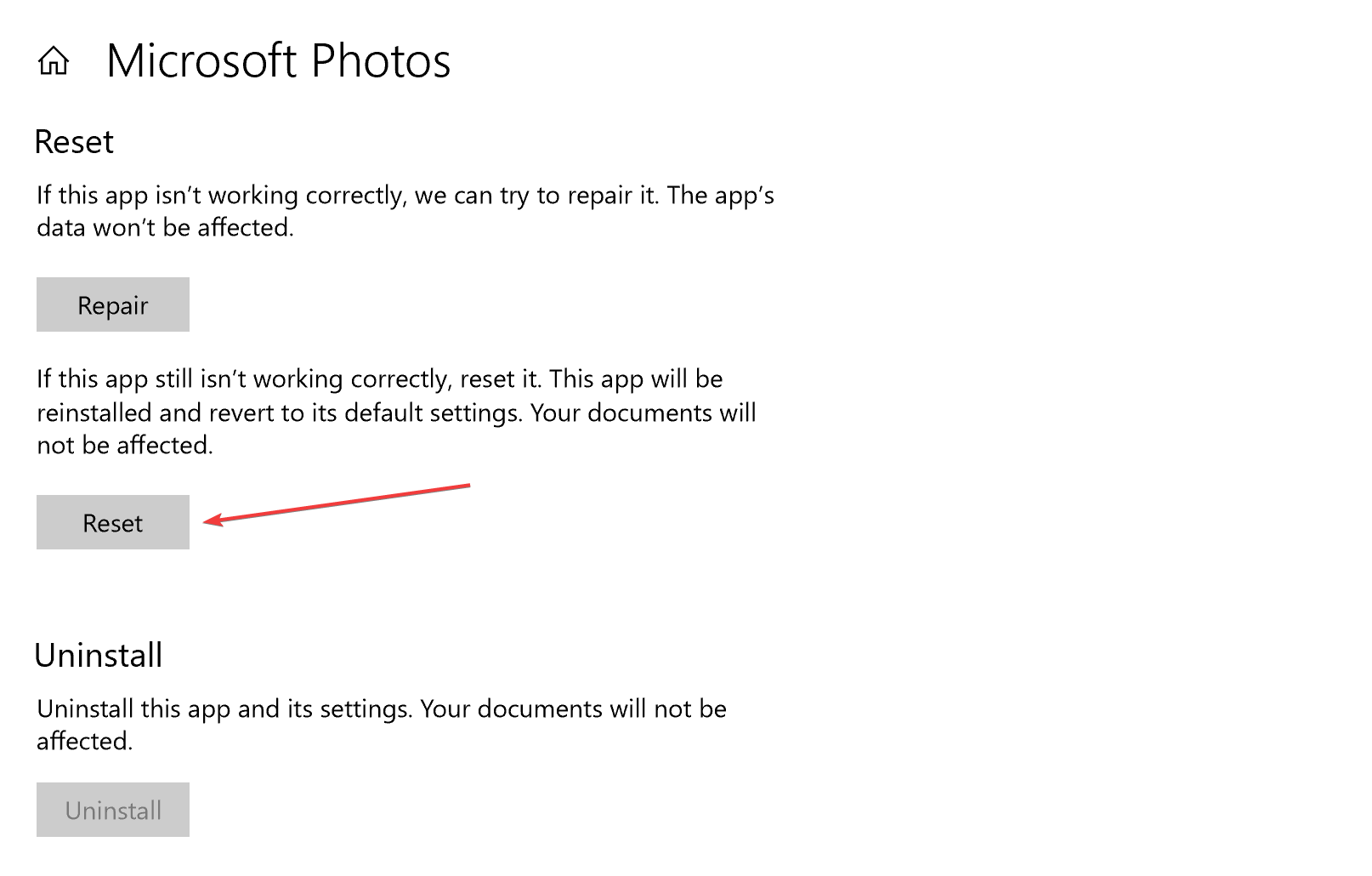
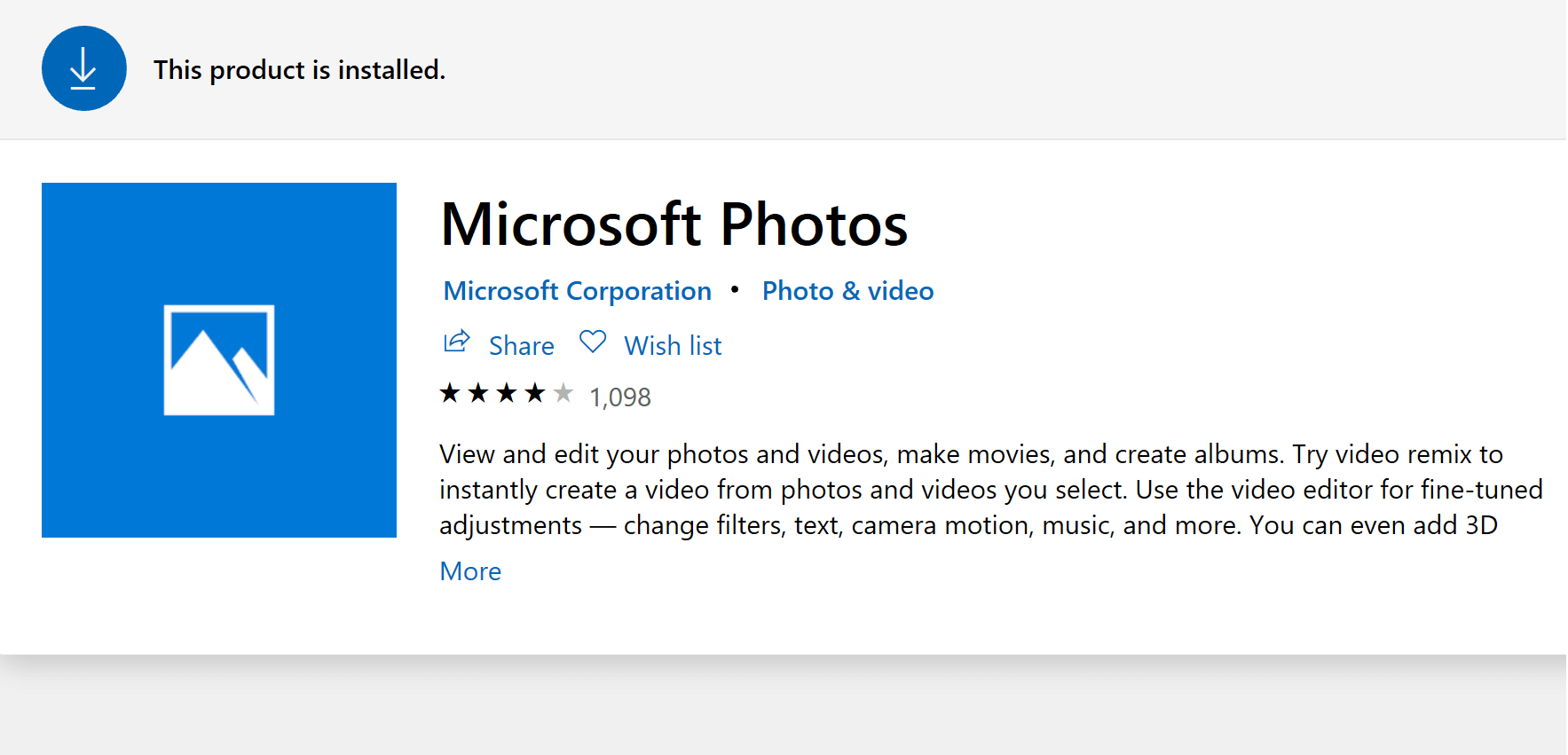
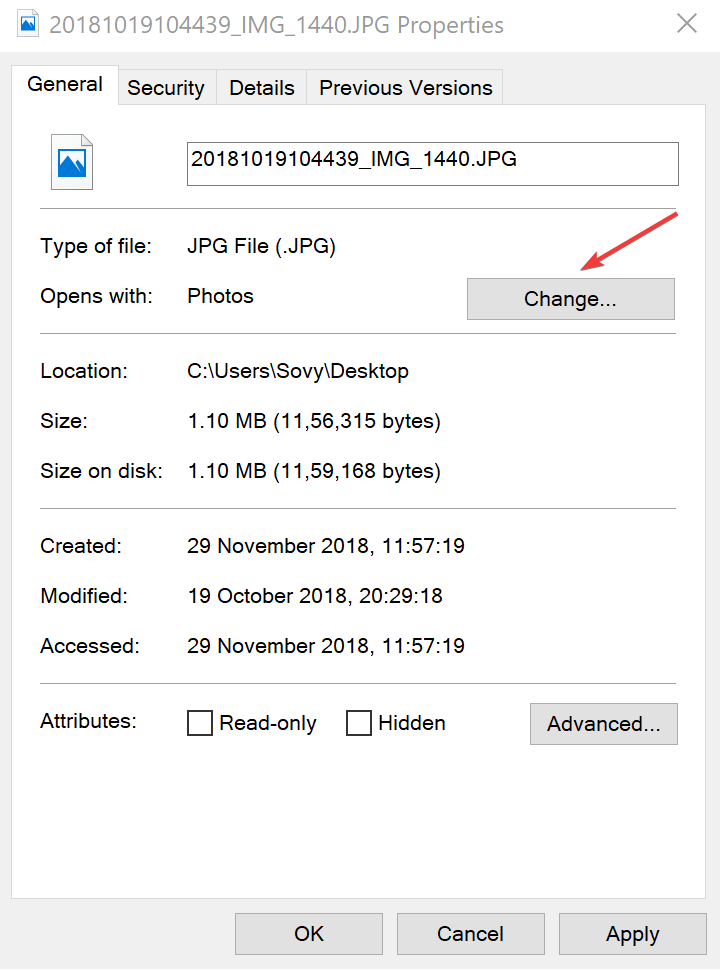
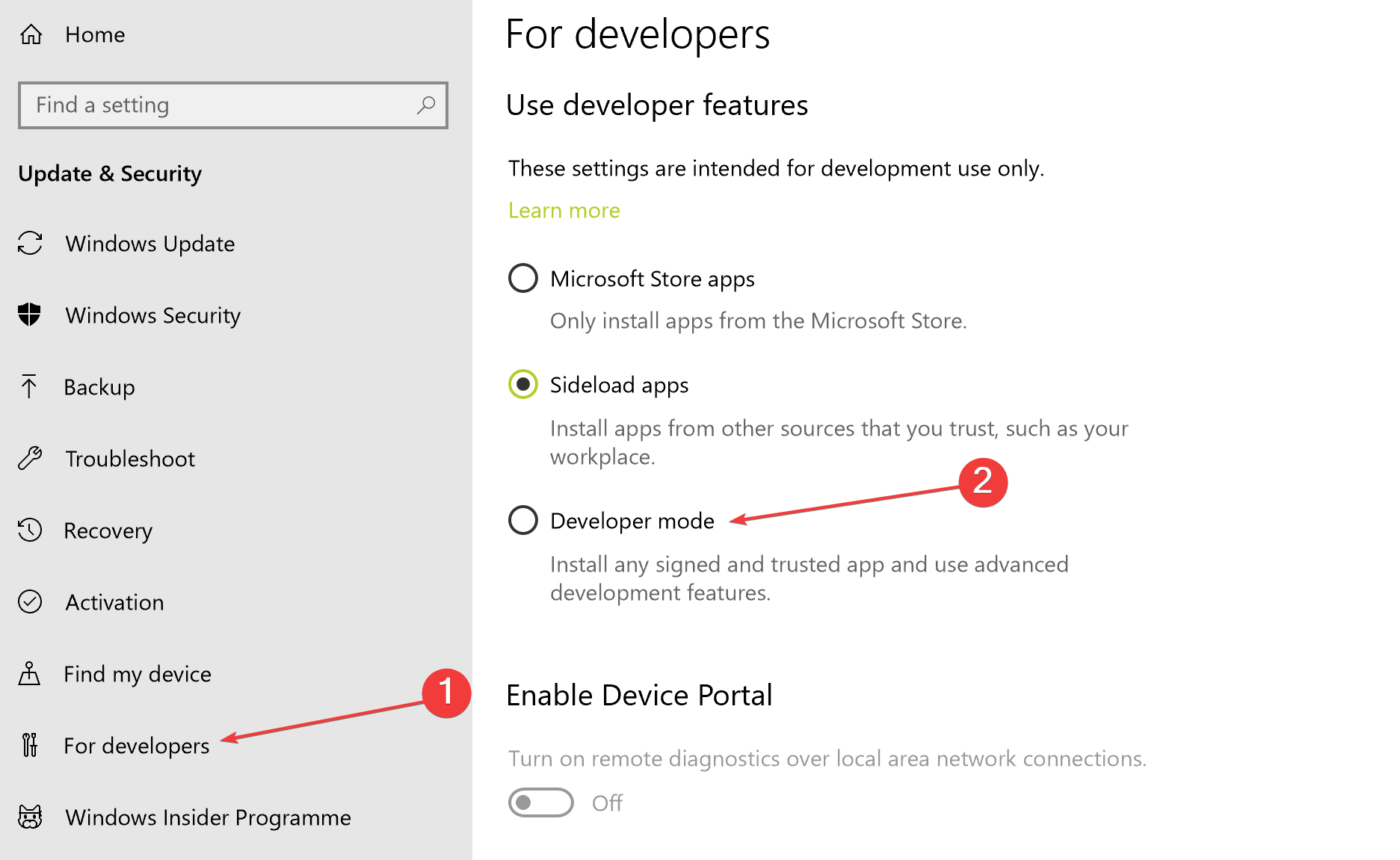
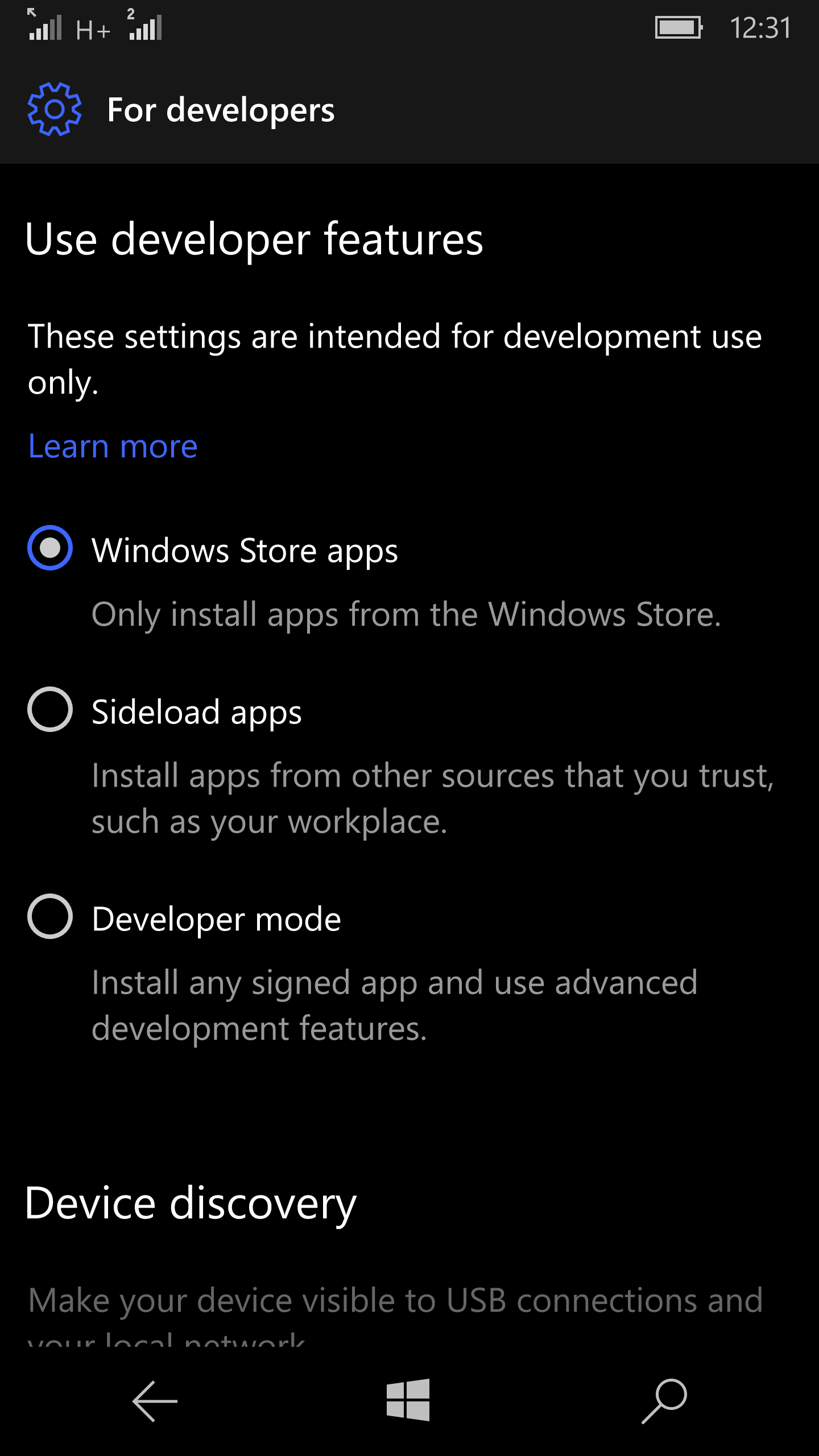
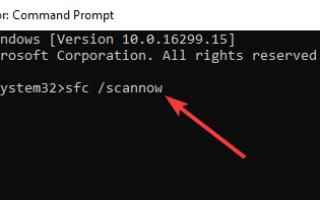


![Jak naprawić zużycie baterii Surface Pro 6 [EXPERT FIX]](https://pogotowie-komputerowe.org.pl/wp-content/cache/thumb/9f/45be3966cc79a9f_150x95.png)
